Продолжаем чистить системный диск. Точнее сейчас мы чистим именно саму папку windows на диске C, потому что это не нормально, что она весит почти 30 Гб. В папке windows одна из самых объемных подпапок — installer. По умолчанию она скрыта, потому что является системной папкой и рядовой пользователь по идее не должен знать о ее существовании.
Но мы узнали и теперь руки чешутся очистить папку installer. А делать мы это будем при помощи сторонней программки PatchCleaner.
Для начала вам нужно скачать PatchCleaner с их официального сайта. Потом устанавливаете и действуете по инструкции ниже. Во время установки ваша OS скажет что издатель не проверенный. Это ничего страшного. Программе доверяет все больше и больше людей, а значит доверимся и мы.
Как очистить папку windows/installer при помощи PatchCleaner
На самом деле пользоваться PatchCleaner не так уж и сложно. Скорее всего вы разобрались бы даже без этой инструкции.
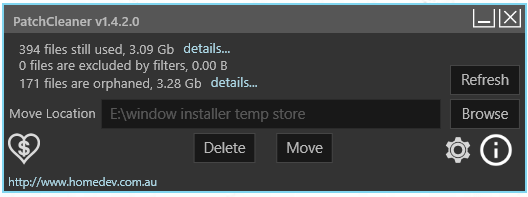
Обзор бесплатной программы PatchCleaner
- После установки программы (а ее нужно именно устанавливать, она не портативная) у вас на рабочем столе появится ярлык. Запускайте его.
- PatchCleaner сразу же во время запуска проанализирует ваши диски и выведет диалоговое окно, в котором будет предложено удалить или переместить orphaned (осиротевшие) файлы. У меня их 171 общим весом более 3 Гб.
- Я рекомендую переместить (Move) их на другой жесткий диск, а не удалять сразу. Если через длительное время после перемещения вы убедитесь, что Windows работает корректно, то тогда можно будет их удалить оттуда. В общем, выбираете директорию, куда хотите переместить и нажимаете кнопку Move.
- У меня перемещение заняло около минуты. После этого PatchCleaner делает повторное сканирование, которое показывает, что больше не осталось файлов, которые можно удалить или переместить.
Вот и вся инструкция.
Делитесь в комментариях своим опытом. Нам будет интересно и полезно.
Поделиться
Автор статьи: Цифровой
Друзья, если вы заметили на сайте какой-нибудь баг, то напишите об этом в комментариях или отправьте сообщение на почту через контакты, и мы его исправим.
А также мы будем рады услышать ваши пожелания, если вам по какой-то причине неудобно пользоваться сайтом.
Не будьте равнодушными к проекту. Спасибо! 🙂
Понравилась статья?
Нам очень приятно! Не могли бы вы поделиться этой статьей с друзьями? А также мы будем рады, если вы оставите комментарий.
Обещаем исправиться! Если вам есть, чем дополнить статью, напишите об этом в комментариях. А также будем благодарны за конструктивную критику. Спасибо!
Источник: digital-boom.ru
Диск С переполнен! Как быстро очистить диск С? Удалить файлы обновлений. Программа PatchCleaner.
Утилита PatchCleaner: как установить и пользоваться программой?

Операционная система Windows известна своими постоянными обновлениями, которые скачиваются и устанавливаются без ведома пользователя. Разработчики, дополнительно к этому, периодически выпускают различные патчи для исправления ошибок. Загруженные системные установщики хранятся на жёстком диске компьютера и занимают лишнее место у пользователя, однако данную проблему можно решить.
Что это за программа?
PatchCleaner – это полезная утилита, которая очищает скрытую системную папку Installer, удаляя устаревшие и лишние файлы формата .msi/.msp от обновлений Windows. С помощью этой программы можно освободить гигабайты дискового пространства, не нарушая при этом стабильную работу операционной системы.
Утилита обнаруживает устаревшие установщики/обновления, предлагая пользователю переместить файлы на иной носитель, либо полностью избавиться от них. Авторы рекомендуют второй вариант, чтобы в случае возникновения проблем у пользователя была возможность их вернуть.
Перед началом работы обязательно создайте контрольную точку восстановления Windows.
Инструкция: как скачать и установить?
Загрузить программу PatchCleaner можно абсолютно бесплатно с официального сайта разработчика HomeDev в меню «Products» – «Free». Следом нажимаем на вкладку Downloads, находим последнюю версию и скачиваем установщик. Программа работает исключительно на Windows 7/8/10 x64 и x86, а также требует пакет .Net Framework 4.5.2. Сохраняем файл .exe, запускаем и дожидаемся начала инсталляции.
- Открывается окно установщика на английском языке, поэтому просто нажимаем «Next».
- Просматриваем лицензионное соглашение EULA и соглашаемся, выбрав «I Agree».
- Выбираем путь установки утилиты (либо оставляем по умолчанию) и нажимаем «Next».
- После финального окна запускается процесс установки PatchCleaner, поэтому дожидаемся завершения и приступаем к работе.
Как пользоваться?

После инсталляции на рабочем столе появится ярлык программы. Сам процесс очистки не занимает много времени и практически полностью автоматизирован.
- Запускаем PatchCleaner с рабочего стола Windows.
- Утилита просканирует системную папку Installer и выдаст отчёт о файлах в ней (при необходимости укажите путь на неё через кнопку Browse).
- Программа собственноручно определяет нужность файлов, разделяя их на три категории: используемые системой (file still used), исключённые из обработки через фильтр (excluded by filter), файлы можно удалить или переместить (files are orphaned). Для каждого вида указывается объем занимаемого на жёстком диске места.
- Нажимаем на кнопку «Delete» для удаления лишних файлов, либо на «Move» для перемещения их на другой носитель. Подтверждаем операцию.
- При необходимости пользователь может настроить фильтр исключений в «Setting» – «Exclusion Filter», где достаточно ввести название приложения, кликнуть на «+» и подтвердить настройки нажатием «Save» и «Refresh».
Недавно установленная операционная система Windows занимает не так много места на жёстком диске компьютера, однако из-за постоянно загружаемых обновлений и патчей её объем постепенно увеличивается. Лишние или устаревшие файлы мешают пользователю, поэтому не пренебрегайте возможностью отбить лишние гигабайты, однако делайте это с максимальной осторожностью.
Источник: redsoft.club
PatchCleaner 1.4.2.0


Любая операционная система для поддержания своей стабильной работы требует своевременной очистки от так называемого «мусора». Сделать это можно с помощью различных приложений. Удобной и функциональной является утилита PatchCleaner 1.4.2.0, последнюю версию которой можно бесплатно скачать на русском языке с официального сайта. Мы расскажем, как это сделать, а также выполним небольшой обзор программы.
Обзор приложения
Для того чтобы понять суть программного обеспечения перед его скачиванием и установкой на компьютер или ноутбук, назовем его главные возможности:
- Очистка ненужных файлов, хранящихся в каталогах операционной системы Windows XP, 7, 8 и 10.
- Удаление ненужных временных файлов.
- Выполнение сканирования в автоматическом режиме.
- Пользователь может самостоятельно установить путь к удаляемому файлу.
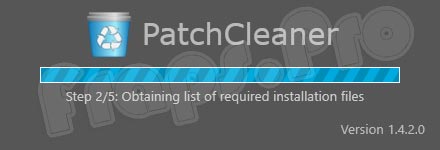
Конечно, нельзя сказать, что софт обладает большим количеством функций, да это и не нужно. Дело в том, что программа была создана именно для очистки жесткого диска ПК от ненужных файлов. А с этой функцией приложение справляется просто отлично.
Инструкция по работе
Назвав главные возможности софта, поговорим о том, как его загрузить и инсталлировать на компьютер. Для этого мы предоставили небольшую пошаговую инструкцию.
Скачиваем программу
Итак, первое, что нам нужно сделать, это загрузить архив, в котором содержится установочный файл. Для этого прокручиваем страничку вниз и находим там ссылку. Кликаем по ней. Дальше действуем по следующему алгоритму:
- Распаковываем архив, применив пароль, который прикреплен в таблице. Находим здесь установочный файл и кликаем по нему. На скриншоте ниже нужный файл обведен красным цветом.
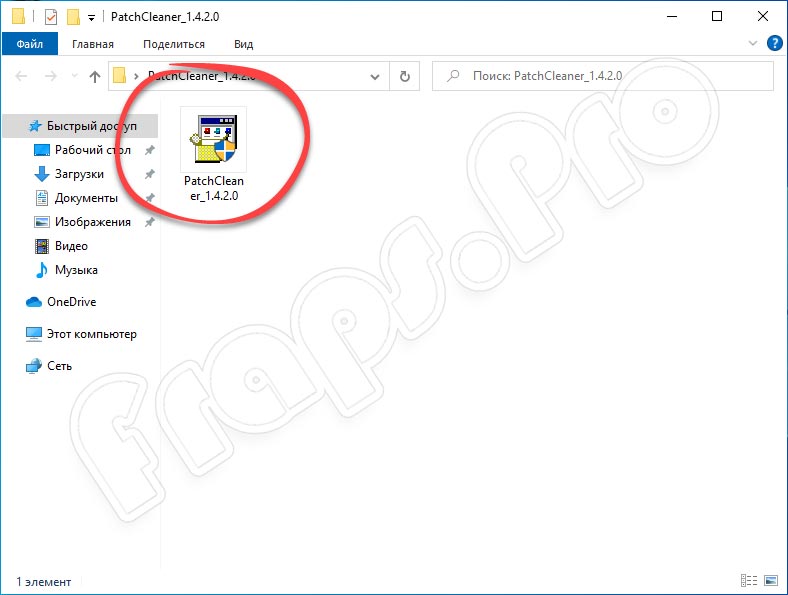
- Принимаем условия пользовательского соглашения и жмем на кнопку «Next», как показано на картинке ниже.
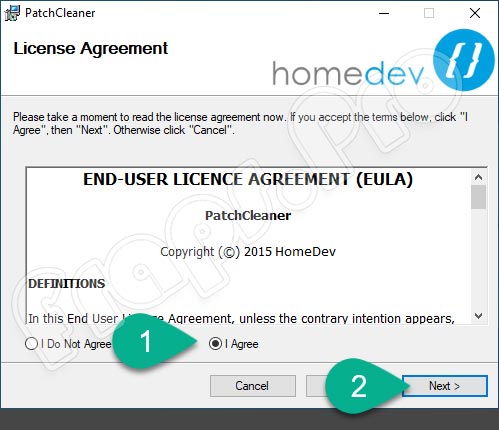
- Теперь осталось лишь дождаться окончания процесса инсталляции. Он не занимает много времени. После завершения установки жмем на кнопку «Close».
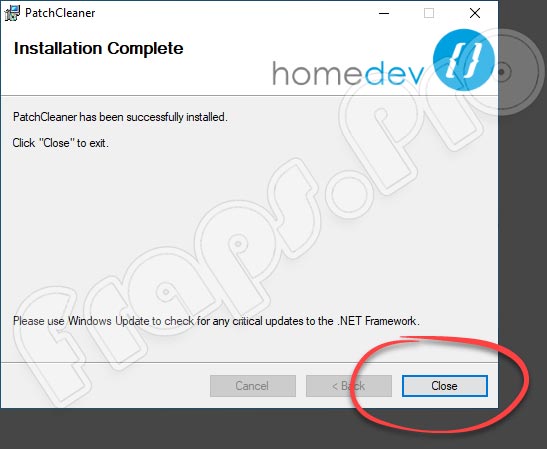
Готово. Больше никаких действий не потребуется. Запускаем программу и начинаем работу с ней.
Как пользоваться
Работать с утилитой очень просто. После запуска приложения пользователь должен указать путь к каталогу, который следует очистить от ненужных файлов. При нажатии кнопки «Refresh» мы сможем произвести повторное сканирование. После этого начнется сканирование ПК и автоматическая очистка диска от так называемого мусора.
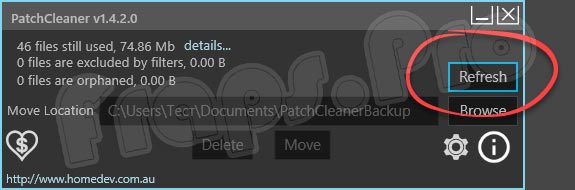
По умолчанию интерфейс утилиты английский. При желании можно русифицировать программу. Это сделает ее использование более удобным.
Плюсы и минусы
Отдельно следует поговорить о положительных и отрицательных характеристиках приложения. Для начала выделим основные достоинства.
- Небольшой размер и минимальные требования к ПК.
- Масса положительных отзывов от пользователей.
- Есть portable-версия.
- Очищение жесткого диска не занимает много времени.
- Понятный и удобный пользовательский интерфейс.
- Английский интерфейс. Русский язык устанавливается отдельно с помощью русификатора.
Аналоги
На сегодня существует множество утилит, помогающих очищать компьютер или ноутбук от ненужных файлов. Назовем некоторые из них:
- CCleaner.
- IObit Malware Fighter Free.
- FreeSpacer.
- Чистилка.
- System Cleaner.
Системные требования
Пришло время поговорить о минимальных системных требованиях. Это важное условие для корректной работы того или иного софта на ПК:
- Центральный процессор: от 1 ГГц и выше.
- Оперативная память: не менее 512 Мб.
- Пространство на жестком диске: от 2 Мб.
- Платформа: Microsoft Windows 7,8 и 10 х32/64 Bit.
Скачать
Загрузить PatchCleaner через торрент с официального сайта вы сможете, кликнув по ссылке, прикрепленной сразу под табличкой. Немного ниже рекомендуем ознакомиться с важной информацией о программном обеспечении.
| Версия: | 1.4.2.0 |
| Разработчик: | Homedev |
| Год выхода: | 2023 |
| Название: | PatchCleaner |
| Платформа: | Microsoft Windows |
| Язык: | Английский. Русский устанавливается с помощью русификатора |
| Лицензия: | Бесплатно |
| Пароль к архиву: | fraps.pro |
Подводим итоги
Если во время загрузки и установки приложения у вас возникнут какие-либо проблемы, пишите свои комментарии немного ниже. Наша команда внимательно читает все посты и обязательно поможет советом в той или иной ситуации.
Источник: fraps.pro